-
装机达人w7 sp1 64位旗舰系统更换任务栏颜色的操作办法
- 发布日期:2012-04-16 作者:装机达人一键重装系统 来源:http://www.winxp3.com
装机达人w7家庭普通版是初级用户喜爱的装机达人w7系统。统计显示很多用户日常都碰到了装机达人w7 sp1 64位旗舰系统更换任务栏颜色的实操问题。面对装机达人w7 sp1 64位旗舰系统更换任务栏颜色这样的小问题,我们该怎么动手解决呢?不经常使用电脑的朋友对于装机达人w7 sp1 64位旗舰系统更换任务栏颜色的问题可能会无从下手。但对于电脑技术人员来说解决办法就很简单了:1、首先我们选择我们的左下角的开始菜单,然后打开后就可以看到我们的控制面板的选项,然后点击打开控制面板,然后在里面的图标中找到个性化这个设置。 2、然后点击打开个性化的图标,在打开了我们的个性化设置的窗口后,我们在看看有一个窗口颜色的选项。。看了以上操作步骤,是不是觉得很简单呢?如果你还有什么不明白的地方,可以继续学习小编下面分享给大家的关于装机达人w7 sp1 64位旗舰系统更换任务栏颜色的问题的具体操作步骤吧。
1、首先我们选择我们的左下角的开始菜单,然后打开后就可以看到我们的控制面板的选项,然后点击打开控制面板,然后在里面的图标中找到个性化这个设置。
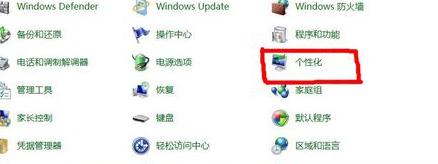
2、然后点击打开个性化的图标,在打开了我们的个性化设置的窗口后,我们在看看有一个窗口颜色的选项。
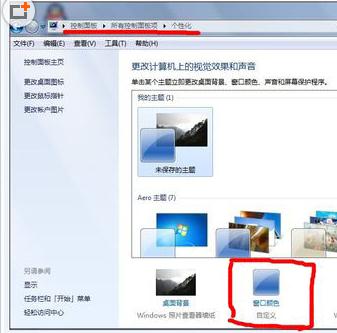
3、在根据上面的步骤进行下一步,打开了窗口颜色后,就可以看到里面有很多颜色选择的小方块,我们可以选择自己喜欢的颜色,然后下面的左右滑动设置可以选择浓度,我们可以设置透明度的深浅,设置好以后关闭就可以完成我们喜欢的颜色了。
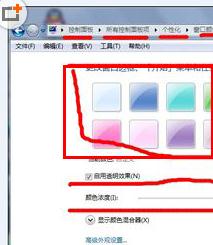
这个方法非常的简单,想要给自己的电脑任务栏设置喜欢的朋友根据步骤就可以完成了。
猜您喜欢
- 11-29装机达人宏基w7 64位旗舰系统内置指纹…
- 07-15装机达人w7 32 64位旗舰系统设置经典…
- 06-08装机达人w7安装版64位旗舰版系统桌面…
- 05-15装机达人w7 64位旗舰oem系统环境数学…
- 11-19装机达人一键w7 64位旗舰系统锐捷共享…
- 09-02装机达人w7 ios 64位旗舰系统无效软件…
- 10-20装机达人w7 64位旗舰镜像系统关闭网页…
- 08-05装机达人w7系统将计算机右键属性功能…
相关推荐
- 12-25装机达人w7系统手动关闭多余启动项目…
- 01-03装机达人w7系统设置自动连接adsl教程…
- 04-22装机达人w7 64位旗舰版纯净版系统任务…
- 05-08装机达人w7系统设置切换窗口显示数目…
- 04-05装机达人w7旗舰版64位纯净版系统电脑…
- 01-13装机达人w7系统电脑中禁用GUi引导的还…
- 11-16装机达人w7系统从家庭普通版升级到旗…
- 11-01装机达人w7系统电脑隐藏分区添加一个…



